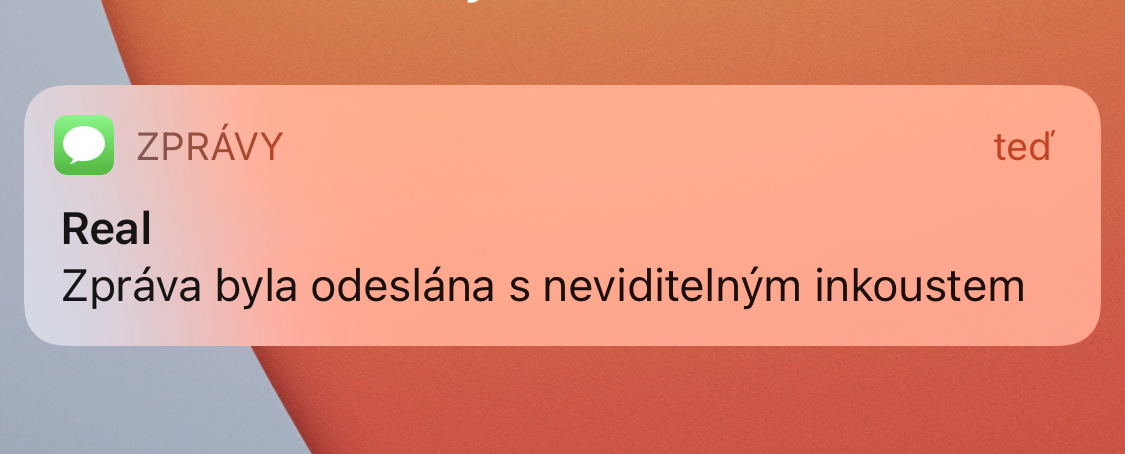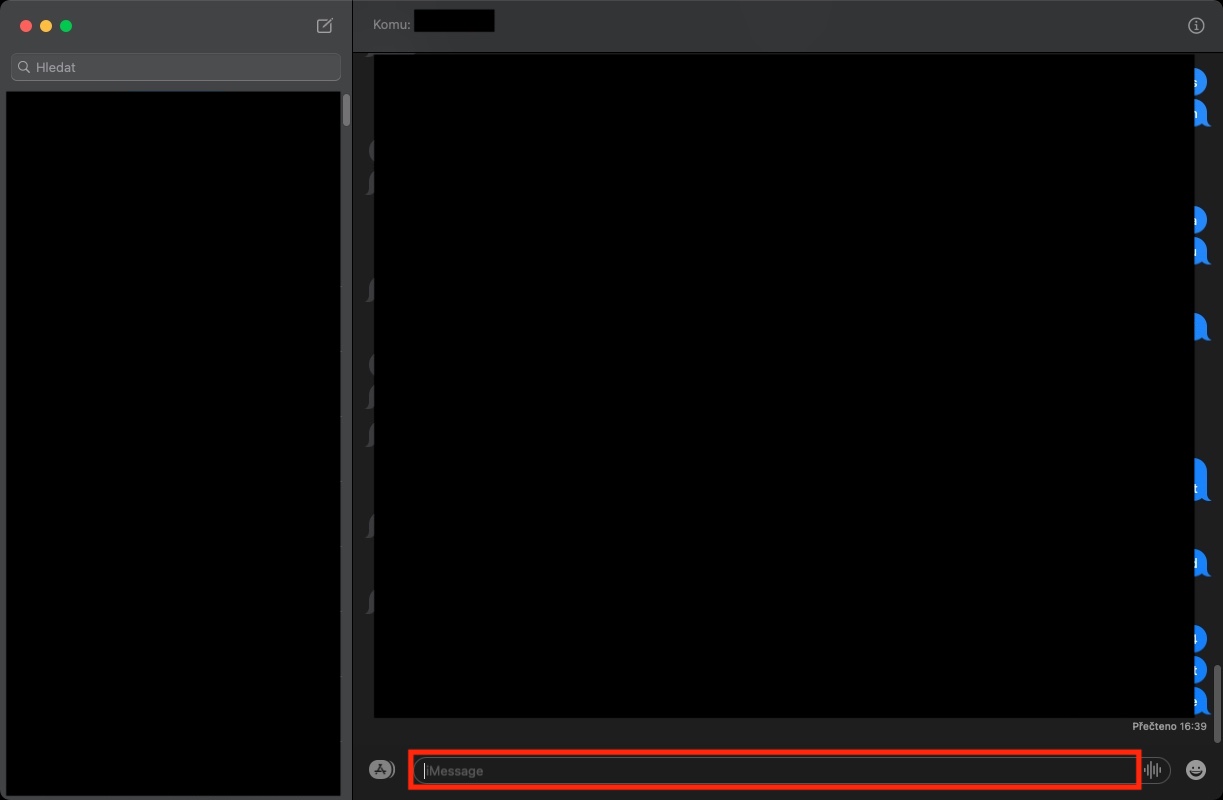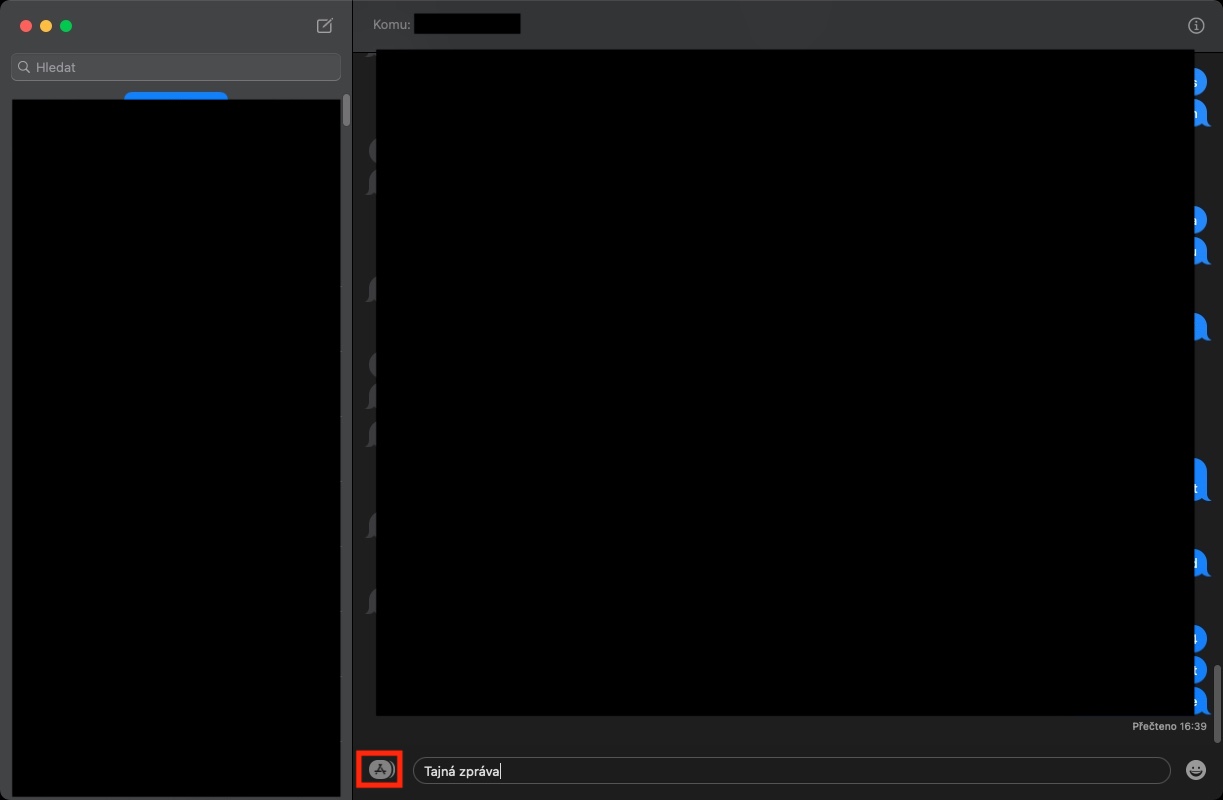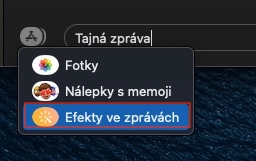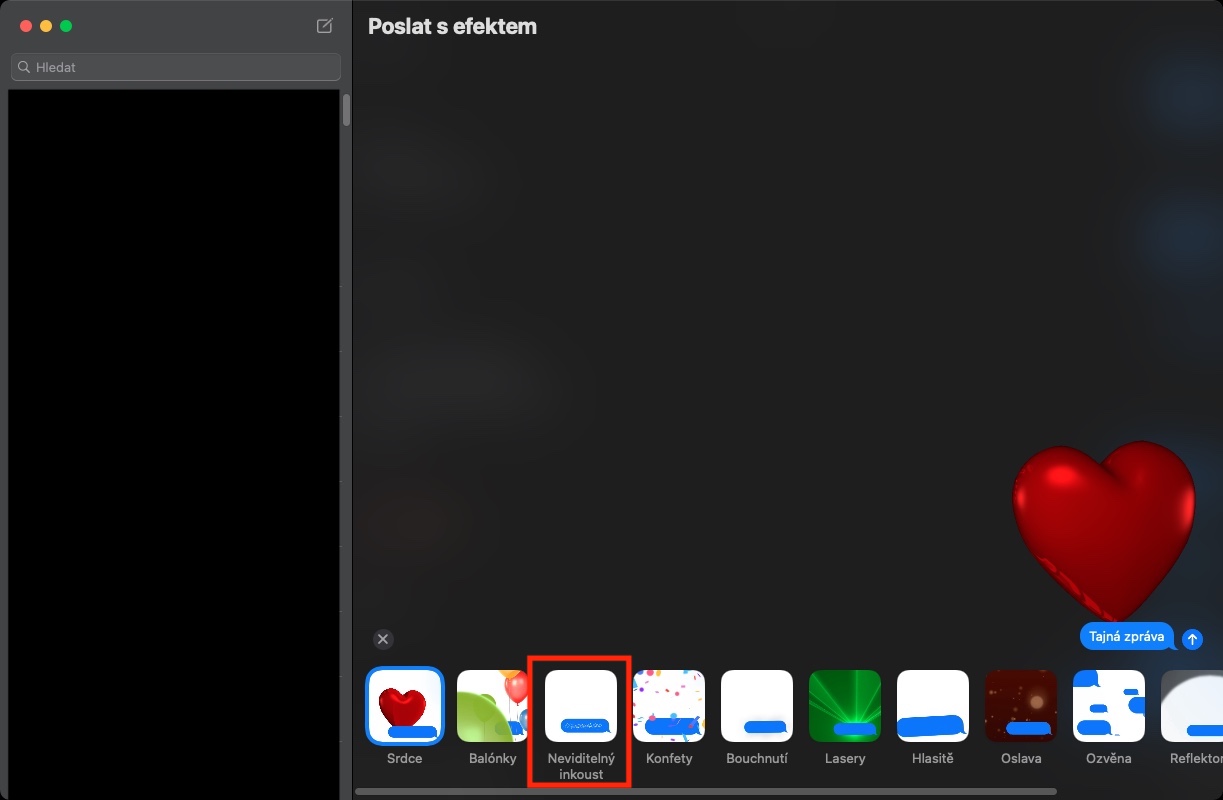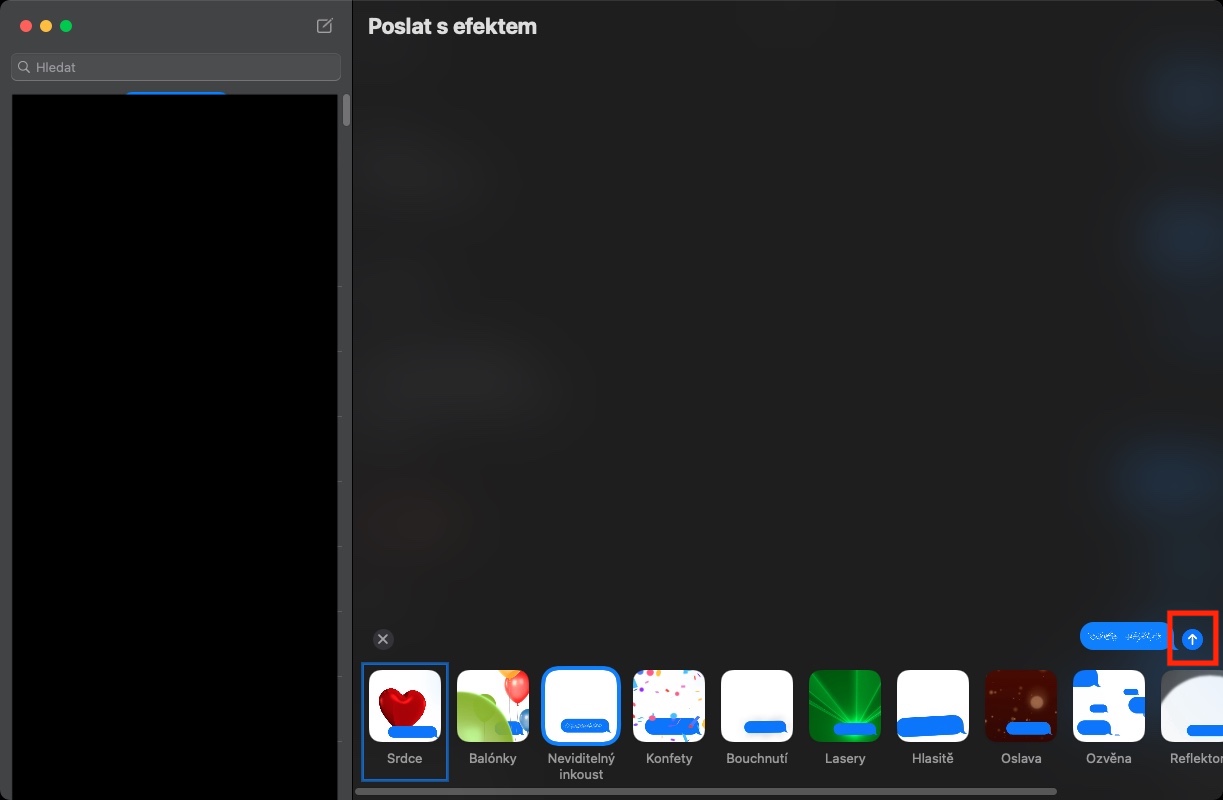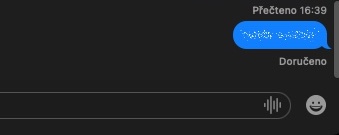เป็นเวลาหลายปีแล้วที่เราสามารถส่งข้อความที่เรียกว่าข้อความที่มองไม่เห็นได้เป็นครั้งแรกภายในระบบปฏิบัติการ iOS การส่งข้อความที่มองไม่เห็นจะมีประโยชน์เมื่อคุณต้องแน่ใจ 100% ว่าข้อความจะไม่แสดงตัวอย่างบนอุปกรณ์ของผู้รับ บน iPhone ที่มี Face ID การแสดงตัวอย่างจะไม่แสดงตามค่าเริ่มต้น แต่หากบุคคลที่เกี่ยวข้องได้รีเซ็ตการตั้งค่านี้ หรือหากพวกเขาเป็นเจ้าของ iPhone ที่มี Touch ID หรือ Mac การแสดงตัวอย่างก็สามารถแสดงได้ ในบทช่วยสอนด้านล่างคุณจะได้เรียนรู้เพิ่มเติมเกี่ยวกับวิธีส่งข้อความที่มองไม่เห็นบน iPhone ในบทความนี้เราจะดูขั้นตอนเดียวกันบน Mac
มันอาจจะเป็น สนใจคุณ

วิธีส่งข้อความโดยไม่ต้องดูตัวอย่างบน Mac
หากคุณต้องการส่งข้อความที่มองไม่เห็นบน Mac ของคุณ เช่น ข้อความที่ผู้รับไม่เห็นตัวอย่าง จำเป็นต้องทราบตั้งแต่ต้นว่าคุณต้องติดตั้ง macOS 11 Big Sur ขึ้นไป หากคุณติดตั้งระบบ macOS รุ่นเก่า คุณจะไม่สามารถส่งข้อความที่มองไม่เห็นจาก Mac ของคุณได้ หากคุณตรงตามเงื่อนไขให้ดำเนินการดังนี้:
- ขั้นแรก คุณต้องเปิดแอปเนทีฟบน Mac ของคุณ ข่าว.
- เมื่อคุณทำเช่นนั้นแล้ว ให้ค้นหา การสนทนา, ที่คุณต้องการส่งข้อความที่มองไม่เห็น
- ตอนนี้คุณทำ ในกล่องข้อความ ให้พิมพ์ข้อความของคุณซึ่งไม่ควรแสดงตัวอย่าง
- หลังจากเขียนข้อความแล้ว ให้คลิก ทางด้านซ้ายของช่องข้อความ ไอคอน App Store
- เมนูแบบเลื่อนลงเล็กๆ จะปรากฏขึ้น คลิกตัวเลือก เอฟเฟกต์ในข้อความ
- ในหน้าจอถัดไป ในส่วนล่างที่มีเอฟเฟกต์ ให้เลือกอันที่มีชื่อ หมึกที่มองไม่เห็น
- หลังจากเลือกเอฟเฟ็กต์แล้ว สิ่งที่คุณต้องทำทั้งหมดคือแตะทางด้านขวา ลูกศรในวงกลมสีน้ำเงิน ส่งข้อความ
ดังนั้น ด้วยวิธีข้างต้น คุณสามารถส่งข้อความที่มองไม่เห็นบน Mac ได้อย่างง่ายดาย เมื่อคุณส่งข้อความดังกล่าว คุณสามารถมั่นใจได้ 100% ว่าผู้รับจะเห็นข้อความนั้นโดยไม่ต้องดูตัวอย่างข้อความ โดยเฉพาะข้อมูลจะปรากฏว่าข้อความนั้นถูกส่งโดยใช้หมึกที่มองไม่เห็นแทน ผู้ใช้ที่เป็นปัญหาจะสามารถดูข้อความนี้ได้เมื่อปลดล็อกอุปกรณ์และไปที่การสนทนาในแอป Messages เท่านั้น เพียงแตะที่ข้อความที่ต้องการเพื่อดู ข้อความนั้นจะถูกลบอีกครั้งในภายหลัง คุณลักษณะนี้มีประโยชน์ เช่น หากคุณต้องการบอกข้อมูลส่วนบุคคลหรือความลับบางอย่างแก่ผู้อื่น และคุณไม่ต้องการเสี่ยงให้ผู้อื่นอ่านข้อมูลดังกล่าว